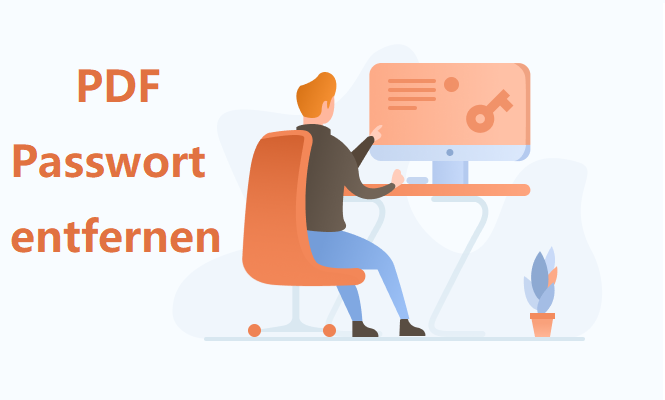
Wenn in diesem Artikel von einem Passwort die Rede ist, ist eigentlich ein Berechtigungskennwort gemeint (mit dem bestimmte Aktionen wie z. B. das Drucken eingeschränkt werden) und nicht ein Öffnungskennwort (mit dem die PDF-Datei geöffnet werden kann). Wir stellen Ihnen verschiedene PDF-Passwortknacker vor, mit denen Sie die Sicherheitseinstellungen von PDFs wie PDF Kennwort entfernen und das Dokument freischalten können zum einfacheren Bearbeiten und Drucken.
PDF Passwort entfernen mit Desktop-Programmen
SwifDoo PDF: Passwort von PDF entfernen Windows
Lesen Sie um zu wissen, wie man unter Windows PDF Datei Passwort entfernen kann.
SwifDoo PDF ist ein leichtgewichtiges und nützliches PDF-Programm, das eine Dateigröße von 10 MB hat, aber 30 Funktionen in Windows integriert. Was den Passwortschutz angeht, kann SwifDoo PDF Ihr PDF Passwort entfernen und Ihnen auch helfen, das Berechtigungspasswort zu umgehen und ein gesichertes PDF zu entsperren, wenn Sie sich nicht mehr an das Passwort erinnern und Passwort aus PDF entfernen wollen. Wir zeigen Ihnen, wie Sie PDF Passwort entfernen ohne Passwort eingeben zu müssen:
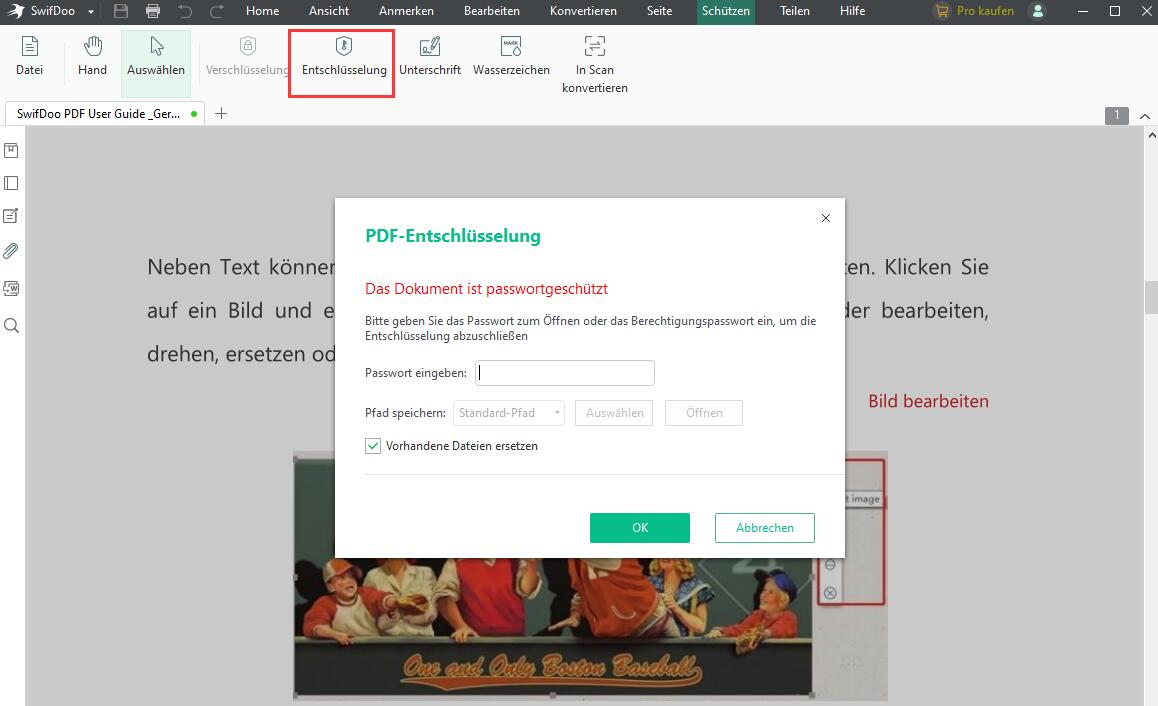
Schritt 1: Laden Sie SwifDoo PDF herunter und installieren Sie es auf Ihrem Computer, damit Sie PDF Kennwort ohne Passwort entfernen;
Schritt 2: Starten Sie das PDF-Programm und ziehen Sie Ihre passwortgeschützten Dateien auf die Workstation, indem Sie auf Öffnen klicken;
Schritt 3: Wenn Sie die gesperrte PDF-Datei öffnen, klicken Sie auf Passwortentfernung, damit man das berechtigete PDF Passwort knacken kann;
Schritt 4: Aktivieren Sie das Kästchen Overlay Original File (Originaldatei überlagern), wenn Sie möchten, dass die entsperrte PDF-Datei das Originaldokument ersetzt, und klicken Sie auf Ja, um PDF Schutz ohne Passwort entfernen zu können.
Jetzt ist Ihr verschlüsseltes PDF nicht mehr durch das Berechtigungskennwort geschützt und Sie können das aktuelle PDF bearbeiten, kopieren und drucken.
Sejda PDF
Die nächste Software zum Entfernen von PDF-Passwörtern ist Sejda PDF, ein Alles-in-Einem Desktop-PDF-Programm mit der Fähigkeit, den Passwortschutz von passwortgeschützten PDF-Dokumenten zu entfernen. Das Wichtigste ist, dass diese Software ein umfassendes PDF-Programm ist. Es kann bei zahlreichen PDF-Aufgaben helfen, wie z. B. beim Bearbeiten, Kommentieren, Ausfüllen von Formularen und beim Passwortschutz.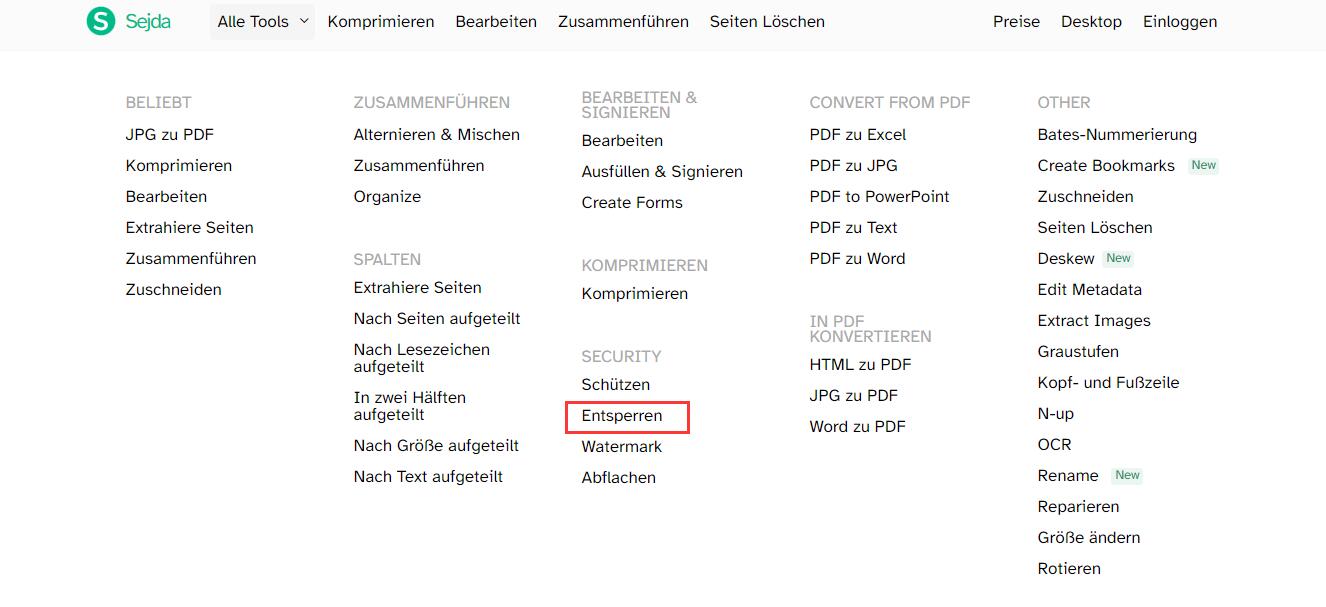
Schritt 1: Laden Sie Sejda PDF Desktop herunter und installieren Sie es; Mit Sejda PDF können Sie auch PDF Passwort entfernen.
Schritt 2: Öffnen Sie den PDF-Passwort-Entferner und laden Sie die verschlüsselte PDF-Datei hoch;
Schritt 3: Klicken Sie auf PDF entschlüsseln, um den Passwortschutz von der PDF-Datei zu entfernen.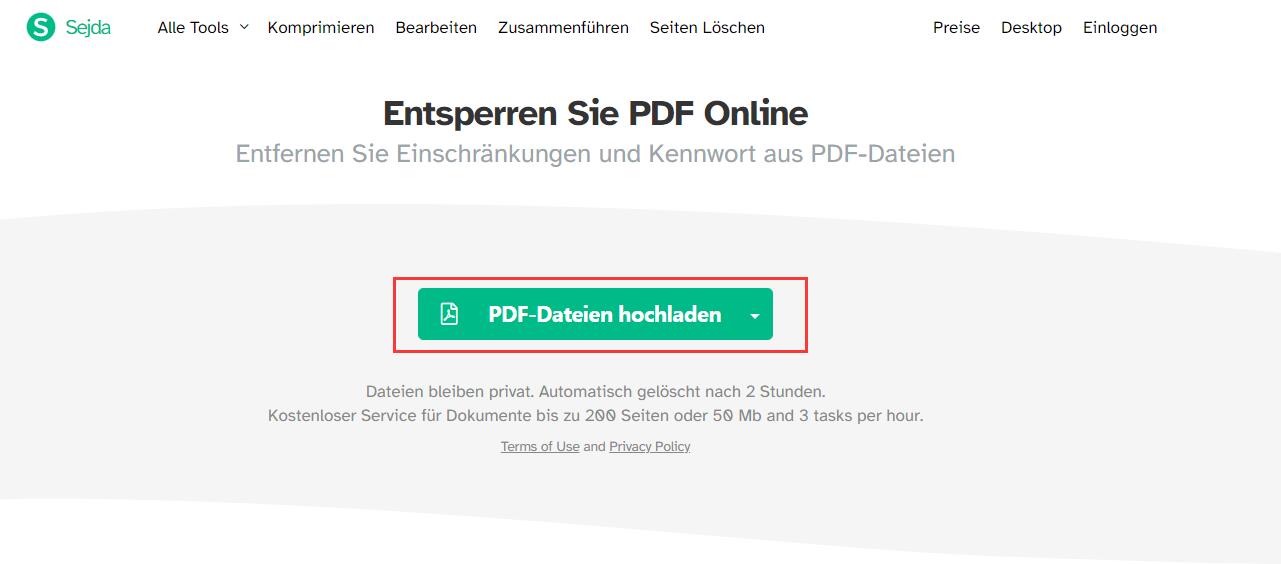
Sejda PDF ist eine leistungsstarke PDF Passwort entfernen Freeware, aber für seinen kostenlosen Service können Benutzer Dokumente bis zu 200 Seiten oder 50 MB hochladen und 3 Aufgaben pro Tag durchführen. Erwähnenswert ist, dass dieser Passwortentferner eine Online-Version hat, so dass Benutzer den webbasierten Dienst bei Bedarf ausprobieren können. Bei der Desktop-Version werden die Dateien lokal verarbeitet, so dass sich Anwender nicht um die Sicherheit der Dateien kümmern müssen.
Bei den beiden oben genannten Methoden geht es hauptsächlich darum, wie man ein verschlüsseltes PDF unter Windows freischalten kann. Wenn Sie herausfinden möchten, wie Sie den Schutz von PDFs ohne Passwort auf dem Mac entfernen können, lesen Sie weiter.
PDF Passwort entfernen Mac
Wenn es darum geht, den Kennwortschutz von PDF-Dateien auf dem Mac zu entfernen, denken viele Nutzer an die in MacOS integrierte PDF-Anwendung Preview (Vorschau). Damit können Mac-Benutzer digitale Bilder und PDF-Dateien anzeigen und drucken. Allerdings kann Preview den Kennwortschutz einer gesperrten PDF-Datei nur entfernen, wenn Sie das Kennwort kennen. Wenn Sie also das Berechtigungspasswort verlieren oder vergessen und Mac PDF Passwort entfernen wollen, können Sie nicht erwarten, dass Preview Ihnen weiterhilft.
Cisdem: Passwortgeschützte PDF Passwort entfernen Mac
Es gibt jedoch auch andere Lösungen, und Cisdem ist eine gute Option, um passwortgeschützte PDF Passwort auf Mac-Geräte zu entfernen. Dieser Passwort-Knacker kann den ursprünglichen Inhalt beibehalten und das Passwort aus geschützten PDFs auf dem Mac in Stapeln entfernen.
Hier sind die Schritte, wie Sie auf Mac-Geräten passwortgeschütztes PDF Dokument Passwort entfernen können:
Schritt 1: Laden Sie die Software herunter und installieren Sie sie auf Ihrem Computer;
Schritt 2: Starten Sie das Programm und laden Sie die passwortgeschützte PDF-Datei in den angegebenen Bereich hoch;
Schritt 3: Wählen Sie die verschlüsselte PDF-Datei aus und klicken Sie auf Entfernen, um die PDF-Datei zu entsperren.
Neben Berechtigungspasswörtern kann Cisdem auch PDF-Dokumente entschlüsseln, die durch offene Passwörter geschützt sind. Weitere Informationen finden Sie auf der offiziellen Webseite. Bitte beachten Sie, dass diese Software nicht gratis ist und eine Gebühr verlangt wird.
Passwort bei PDF entfernen mit Online-Tools
Sie können mit Online-Tools Passwort bei PDF entfernen, egal welche Geräte Sie verwenden. Es erfordert lediglich eine reibungslose Internetverbindung. Die Empfehlungen berücksichtigen die Zuverlässigkeit und Beliebtheit der Online-Tools. Hier ist, was wir für Benutzer auswählen:
iLovePDF: PDF Passwort entfernen online
iLovePDF ist eine internetbasierte PDF-Anwendung, die es dem Benutzer ermöglicht, PDFs online zu bearbeiten, zu konvertieren, mit Anmerkungen zu versehen und mit einem Passwort zu schützen. Wenn es darum geht, PDF Passwort online entfernen zu müssen, können Sie mit iLovePDF den Passwortschutz eines geschützten PDFs mit wenigen Klicks aufheben:
Schritt 1: Geben Sie die Webseite www.ilovepdf.com/de in die Suchleiste ein;
Schritt 2: Klicken Sie auf PDF entsperren unter den Online Tools für PDF-Liebhaber;
Schritt 3: Laden Sie die passwortgeschützte PDF-Datei auf die Arbeitsstation hoch;
Schritt 4: Wählen Sie PDF entsperren, um online PDF Passwort entfernen zu können.
Wenn Sie stapelweise PDF Dateien Passwort entfernen möchten, klicken Sie einfach auf die Schaltfläche "Hinzufügen", um weitere PDF-Dokumente hochzuladen, damit Sie die Kennwörter in großen Mengen entsperren können. Neben dem Entfernen der Sicherheit von PDFs online kann iLovePDF ein PDF-Dokument verschlüsseln, indem es "PDF mit Passwort schützen" anbietet.
Als nicht zahlender Benutzer können Sie jedoch nur 2 kostenfreie Aufgaben pro Tag durchführen. Das bedeutet, dass Sie die Sicherheit von passwortgeschützten PDFs nur zweimal am Tag entfernen können.
Google Drive: PDF Passwort entfernen Android
Google Drive kann als Cloud-Service-Anbieter helfen, ein passwortgeschütztes PDF-Dokument in wenigen Schritten zu knacken, obwohl es eigentlich eine Plattform zur Speicherung von Dateien und zur Zusammenarbeit ist. Endecken Sie hier den interessanten Trick, um das Passwort aus Ihrem PDF zu entfernen.
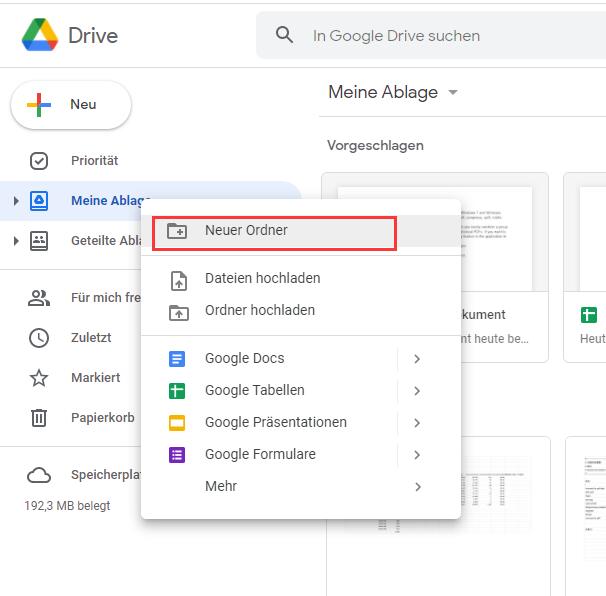
Schritt 1: Laden Sie die passwortgeschützte PDF-Datei, auf die Sie PDF Passwort entfernen wollen, mit Ihrem Google-Konto in Google Drive hoch;
Schritt 2: Wählen Sie die Schaltfläche Öffnen mit, indem Sie den Mauszeiger auf das ungesicherte PDF-Dokument setzen und mit der rechten Maustaste darauf klicken;
Schritt 3: Wählen Sie Google Docs, um das verschlüsselte PDF-Dokument in Google Docs zu öffnen;
Schritt 4: Klicken Sie auf Dateien und wählen Sie dann "PDF-Dokument" auf der Registerkarte Herunterladen, um ein neues PDF-Dokument zu erstellen, wobei das Passwort entfernt wurde.
Das war die Anleitung wie man Google Drive verwenden und PDF Passwort entfernen kann. Wir müssen uns jedoch darüber im Klaren sein, dass Google Drive nur eine Cloud-Speicherplattform ist und kein professionelles PDF-Produkt, dessen Kapazität für Dokumentenmanagement weitgehend auf Google Docs beruht. Das passwortgeschützte PDF-Dokument, das von Google Docs geöffnet wird, kann aufgrund unterschiedlicher kodierter Formate ein falsch formatiertes Layout und falsch verwendete Schriftarten aufweisen.
Schlussfolgerung
In diesem Beitrag wird erläutert, wie man ein PDF Passwort entfernen kann. Es werden verschiedene Methoden und Tools präsentiert, darunter SwifDoo PDF, Sejda PDF, Cisdem, iLovePDF und Google Drive. Jede Methode hat ihre eigenen Vor- und Nachteile, daher ist es wichtig, die spezifischen Anforderungen und Einschränkungen zu beachten. Beim Einsatz dieser Tools sollte auch die Sicherheit und der Schutz sensibler Daten berücksichtigt werden.
FAQ: PDF Passwort entfernen
F: Wie kann ich eine passwortgeschützte PDF-Datei bearbeiten?
A: Die Voraussetzung für die Bearbeitung einer geschützten PDF-Datei ist das Entfernen der Sicherheitseinstellungen. Mit SwifDoo PDF können Sie ein passwortgeschütztes PDF bearbeiten, kopieren, drucken und mit Anmerkungen versehen, selbst wenn Sie das Berechtigungspasswort vergessen haben. Öffnen Sie das gesperrte PDF in SwifDoo PDF und klicken Sie auf "Passwort entfernen", um ein verschlüsseltes PDF-Dokument mit wenigen Schritten zu entsperren.
F: Wie viele Arten von Passwörtern werden zum Schutz von PDFs verwendet?
A: Normalerweise gibt es zwei Arten von Passwörtern, die zum Sperren eines PDFs verwendet werden können, nämlich ein offenes Passwort und ein Berechtigungspasswort. Mit dem offenen Passwort wird das Öffnen und Anzeigen des Dokuments eingeschränkt, während das Berechtigungspasswort das Drucken, Kommentieren, Kopieren und Bearbeiten einschränkt.
F: Wie kann ich mit Adobe Acrobat Passwort aus PDF Dokument entfernen?
A: Adobe Acrobat ist ein umfassendes PDF-Programm. Gehen Sie wie folgt vor, um dort Passwort einer PDF entfernen zu können.
Schritt 1: Öffnen Sie eine verschlüsselte PDF-Datei in Adobe Acrobat;
Schritt 2: Wählen Sie Tools auf der Registerkarte Schutz und wählen Sie Schutz entfernen, nachdem Sie auf Verschlüsseln geklickt haben;
Schritt 3: Wenn das gesperrte Dokument ein offenes Kennwort hat, klicken Sie auf die Schaltfläche OK, um Passwort auf PDF zu entfernen; wenn das verschlüsselte PDF durch ein Berechtigungskennwort geschützt ist, müssen Sie das richtige Kennwort in das Feld Kennwort eingeben eingeben und auf OK klicken, um den Vorgang abzuschließen.
F: Kann Mac Vorschau PDF Passwort entfernen?
A: Genau, Vorschau kann den Kennwortschutz einer gesperrten PDF-Datei nur dann entfernen, wenn Sie das entsprechende Kennwort kennen. Ohne das richtige Kennwort ist es nicht möglich, Passwort aus PDF Datei zu entfernen.








